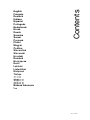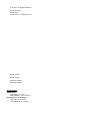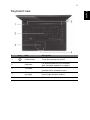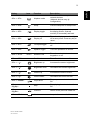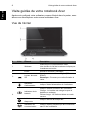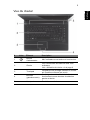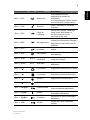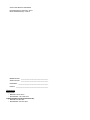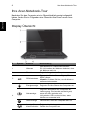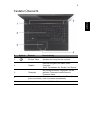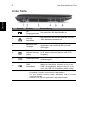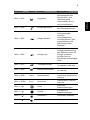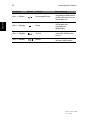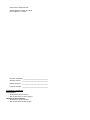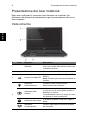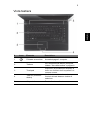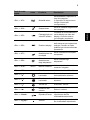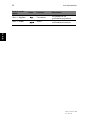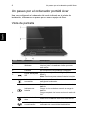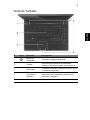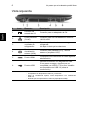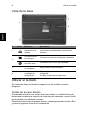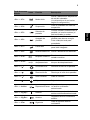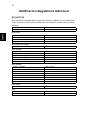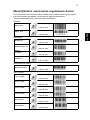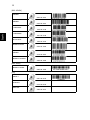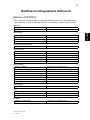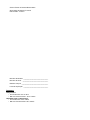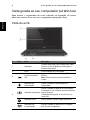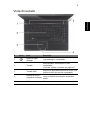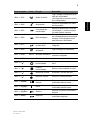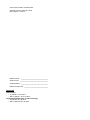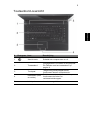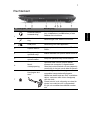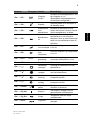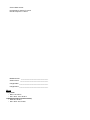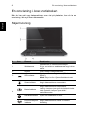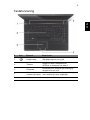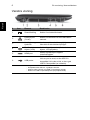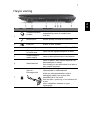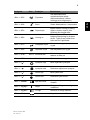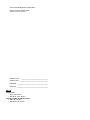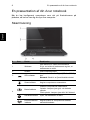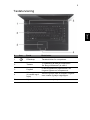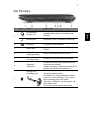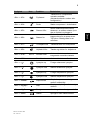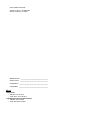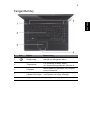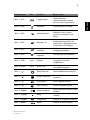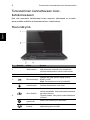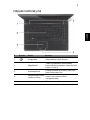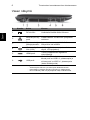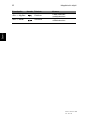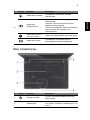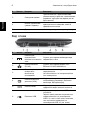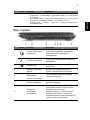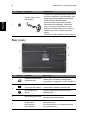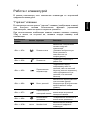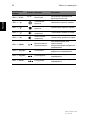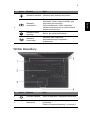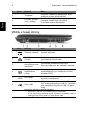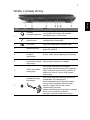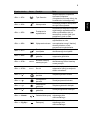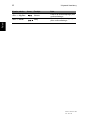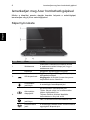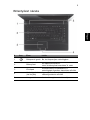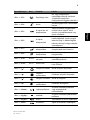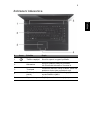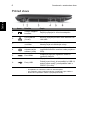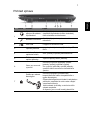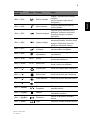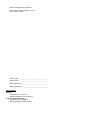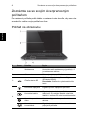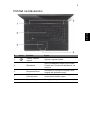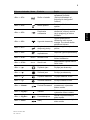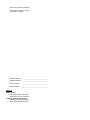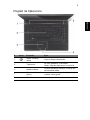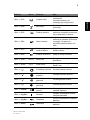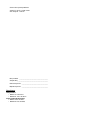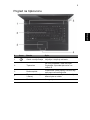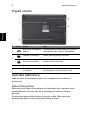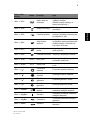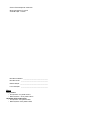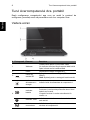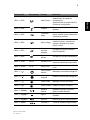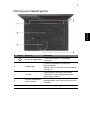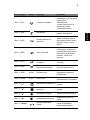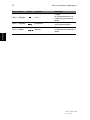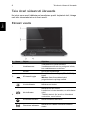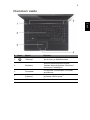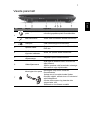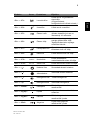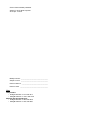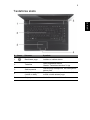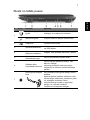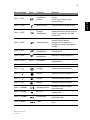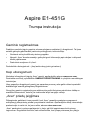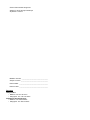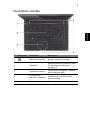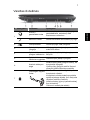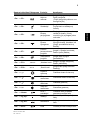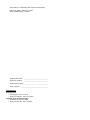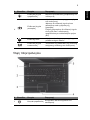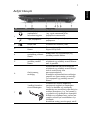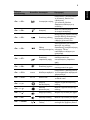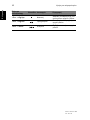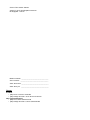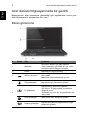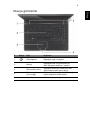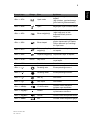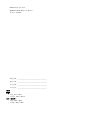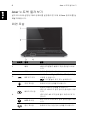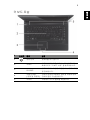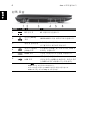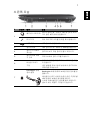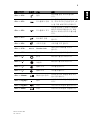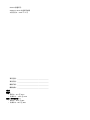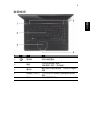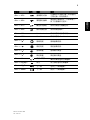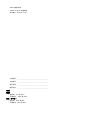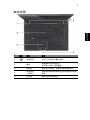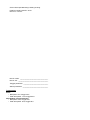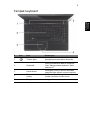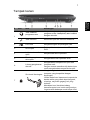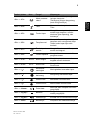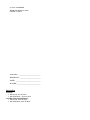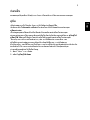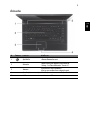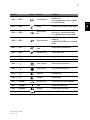Pagina laadt ...
Pagina laadt ...
Pagina laadt ...
Pagina laadt ...
Pagina laadt ...
Pagina laadt ...
Pagina laadt ...
Pagina laadt ...
Pagina laadt ...
Pagina laadt ...
Pagina laadt ...
Pagina laadt ...
Pagina laadt ...
Pagina laadt ...
Pagina laadt ...
Pagina laadt ...
Pagina laadt ...
Pagina laadt ...
Pagina laadt ...
Pagina laadt ...
Pagina laadt ...
Pagina laadt ...
Pagina laadt ...
Pagina laadt ...
Pagina laadt ...
Pagina laadt ...
Pagina laadt ...
Pagina laadt ...
Pagina laadt ...
Pagina laadt ...
Pagina laadt ...
Pagina laadt ...
Pagina laadt ...
Pagina laadt ...
Pagina laadt ...
Pagina laadt ...
Pagina laadt ...
Pagina laadt ...
Pagina laadt ...
Pagina laadt ...
Pagina laadt ...
Pagina laadt ...
Pagina laadt ...
Pagina laadt ...
Pagina laadt ...
Pagina laadt ...
Pagina laadt ...
Pagina laadt ...
Pagina laadt ...
Pagina laadt ...
Pagina laadt ...
Pagina laadt ...
Pagina laadt ...
Pagina laadt ...
Pagina laadt ...
Pagina laadt ...
Pagina laadt ...
Pagina laadt ...
Pagina laadt ...
Pagina laadt ...
Pagina laadt ...
Pagina laadt ...
Pagina laadt ...
Pagina laadt ...
Pagina laadt ...
Pagina laadt ...

Aspire E1-451G
Snelgids
Productregistratie
Als u het product voor het eerst gebruikt, wordt aanbevolen dat u het onmiddellijk
registreert. U heeft dan namelijk toegang tot enkele handige voordelen, zoals:
• Snellere dienstverlening door onze opgeleide vertegenwoordigers.
• Lidmaatschap van de Acer-community: aanbiedingen ontvangen en meedoen aan
enquêtes.
• Het laatste nieuws van Acer.
Aarzel niet en registreer, andere voordelen wachten op u!
Zo registreert u
Registreer uw Acer-product op www.acer.com Selecteer uw land, klik op
PRODUCTREGISTRATIE en volg de eenvoudige instructies.
Eveneens zal u tijdens het installatieproces gevraagd worden uw product te registreren;
ook kunt u dubbelklikken op het registratiepictogram op het bureaublad.
Zodra we uw productregistratie hebben ontvangen, sturen we u via e-mail een bevestiging
met belangrijke gegevens. Bewaar deze gegevens op een veilige plek.
Acer accessoires verkrijgen
Het verheugt ons u te kunnen informeren dat verlenging van de Acer garantie en
Notebookaccessoires u online ter beschikking staan. Bezoek onze online-winkel en vind
alles wat u nodig hebt op store.acer.com.
De Acer-winkels wordt stapsgewijs gelanceerd en is helaas in sommige regio’s niet
beschikbaar. Controleert u regelmatig opnieuw om te zien wanneer de site in uw land
beschikbaar zal zijn.

Modelnummer: ________________________________
Serienummer: _________________________________
Aankoopdatum: ________________________________
Plaats van aankoop: ____________________________
© 2012 Alle rechten voorbehouden.
Snelgids voor de Aspire E1-451G
Deze uitgave: 11/2012
OMGEVING
Temperatuur:
• In gebruik: 5°C tot 35°C
• Niet in gebruik: -20°C tot 65°C
Vochtigheidsgraad (geen condensvorming):
• In gebruik: 20% tot 80%
• Niet in gebruik: 20% tot 80%

3
Nederlands
Om te beginnen
Bedankt dat u hebt gekozen voor een notebook van Acer als oplossing
voor uw mobiele computereisen.
Uw gidsen
Om u te helpen met het werken op het Acer notebook hebben we een
aantal gidsen ontworpen:
Allereerst helpt de Instelkaart u bij het instellen van uw computer.
In de Snelgids krijgt u een introductie over de basiseigenschappen en
functies van uw nieuwe computer.
Als u meer wilt weten over hoe uw computer u kan helpen productiever te
werken, raadpleeg dan de Gebruikershandleiding. De
Gebruikershandleiding bevat nuttige informatie over uw nieuwe
computer. De handleiding behandelt basale onderwerpen, zoals het
gebruik van het toetsenbord, geluid, enz.
Deze Gebruikershandleiding bevat gedetailleerde informatie over
onderwerpen zoals systeemfuncties, gegevensherstel, uitbreidingsopties
en probleem oplossen. Daarnaast bevat het informatie over garantie en de
algemene voorwaarden en veiligheid voor uw notebook.
Volg deze stappen voor toegang tot dit document:
1. Voer in Start "Gebruiker" in.
2. Klik op Acer Gebruikershandleiding.

Rondleiding door uw Acer notebook
4
Nederlands
Rondleiding door uw Acer notebook
Nadat de computer is ingesteld volgens de set-up poster, bent u nu klaar
voor een rondleiding door de nieuwe Acer computer.
Schermoverzicht
# Pictogram Item Beschrijving
1 Webcam
Webcam voor videocommunicatie.
Een lichtje naast de webcam geeft aan dat de
webcam actief is.
2 Scherm Geeft de output van de computer weer.
3 SD-kaartlezer
Accepteert een Secure Digital card (SD of
SDHC).
Opmerking: Duwen om de kaart te
verwijderen/plaatsen.
4
Energie-indicator Geeft de energiestatus van de computer aan.
Indicator batterij
Geeft de batterijstatus van de computer aan.
Opladen: Het licht is oranje wanneer de accu
wordt opgeladen.
Volledig opgeladen: Het licht is blauw in de
AC-modus.
HDD-indicator Licht op wanneer de harde schijf actief is.
Communicatie-
indicator
Geeft de apparaatstatus van de draadloze
verbindingen van de computer aan.

5
Nederlands
Toetsenbord-overzicht
# Pictogram Item Beschrijving
1 Aan/uit-toets Schakelt de computer aan en uit.
2 Toetsenbord
Om gegevens in te voeren in de computer.
Zie "Werken met het toetsenbord" op
pagina 8.
3 Touchpad
Tastgevoelig aanwijsapparaat dat
functioneert als een computermuis.
4
Kliktoetsen (links
en rechts)
De linker- en rechterzijde van de knop
functioneert als linker- en
rechterselectieknoppen.
5 Luidsprekers Levert stereogeluid.

Rondleiding door uw Acer notebook
6
Nederlands
Linkerkant
# Pictogram Item Beschrijving
1
Gelijkstroomaan-
sluiting
Aansluiting voor een adapter.
2
Ethernetpoort
(RJ-45)
Aansluiting voor een op Ethernet 10/100/
1000-gebaseerd netwerk.
3
Ventilatie en
koelventilator
Hierdoor blijft de computer koel.
Dek de openingen nooit af.
4
Externe
weergavepoort
(VGA)
Aansluiting voor een beeldscherm (bijv. een
externe monitor, LCD-projector).
5 Hdmi-poort
Ondersteunt high-definition digitale
videosignalen.
6 Usb-poorten
Aansluiting voor usb-apparaten.
Is de poort zwart, dan is deze compatibel met
usb 2.0; wanneer hij blauw is, dan is hij ook
compatibel met usb 3.0 (zie onderstaand).
Informatie over USB 3.0
- Compatibel met USB 3.0 en eerdere apparaten.
- Voor optimale prestaties gebruikt u USB 3.0-gecertificeerde
apparaten.
- Op basis van de usb 3.0-specificatie (SuperSpeed usb).

7
Nederlands
Rechterkant
# Pictogram Item Beschrijving
1
Headset/luidspre-
keraansluiting
Aansluiting voor audioapparaten
(bijv. luidsprekers, hoofdtelefoon) of een
headset met microfoon.
Microfoonaanslui-
ting
Aansluitingen voor externe microfoon.
2 USB-poort Aansluiting voor usb-apparaten.
3 Optisch station
Intern optisch station; accepteert CDs of
DVDs.
4
Toegangsindicator
optische schijf
Brandt wanneer het optisch station actief is.
5
Uitwerpknop
optisch station
Werpt de optische schijf uit het station.
6
Nood-
uitwerpopening
Opent de lade van het optisch station
wanneer de computer is uitgeschakeld.
Steek het rechte uiteinde van een paperclip
voorzichtig in het gat om de lade te openen.
7
Kensington-slot
sleuf
Aansluiting voor een Kensington-
compatibel computerbeveiligingsslot.
Wikkel een kabel rond een vast, onwrikbaar
object, zoals een tafel of een handgreep
van een lade.
Plaats het slot in de uitsparing en draai de
sleutel om zodat het slot is vergrendeld.
Er zijn ook modellen beschikbaar zonder
slot.

Werken met het toetsenbord
8
Nederlands
Onderkant
Werken met het toetsenbord
Uw computer heeft een compact toetsenbord met een geïntegreerd
numeriek toetsenblok.
Sneltoetsen
De computer gebruikt sneltoetsen of toetscombinaties voor toegang tot de
meeste besturingselementen, zoals helderheid en geluidsvolume.
Om een sneltoets te gebruiken drukt u de <Fn> -toets in voordat u de
andere toets van de combinatie indrukt.
# Pictogram Item Beschrijving
1
Batterijvergren-
deling
Maakt de batterij los. Gebruik een geschikt
gereedschap om het los te schuiven.
2
Geheugenvak Bevat het hoofdgeheugen van de computer.
Harde schijf nis Bevat de harde schijf van de computer.
3 Batterijnis Bevat de batterij van de computer.
4
Ventilatie en
koelventilator
Hierdoor blijft de computer koel.
Dek de openingen nooit af.

9
Nederlands
Sneltoets Pictogram Functie Beschrijving
<Fn> + <F3>
Vliegtuig-
modus
Schakelt de netwerkapparatuur van
de computer in / uit.
(Beschikbare netwerkapparatuur
verschilt per configuratie.)
<Fn> + <F4> Standby
Hiermee plaatst u de computer in
de Standby-stand.
<Fn> + <F5>
Schakeltoets
voor
beeldscherm
Schakelt de weergave-uitvoer
tussen het scherm, externe monitor
(indien aangesloten) en beide.
<Fn> + <F6>
Beeldscherm
uit
Hiermee schakelt u de lamp van het
beeldscherm uit om stroom te
besparen. Druk op een willekeurige
toets om het beeldscherm weer te
activeren.
<Fn> + <F7>
Schakeltoets
voor touchpad
Schakelt het ingebouwde touchpad
in en uit.
<Fn> + <F8>
Schakeltoets
voor
luidspreker
Hiermee schakelt u de luidsprekers
in en uit.
<Fn> + <F11>
NumLk
Nummerver-
grendeling
Schakelt het geïntegreerde
numerieke toetsenblok in of uit.
<Fn> + <F12>
Scr Lk
Scroll Lock Schakelt de scrolllock in of uit.
<Fn> + < >
Helderheid
verhogen
Verhoogt de helderheid van het
beeldscherm.
<Fn> + < >
Helderheid
verlagen
Hiermee verlaagt u de helderheid
van het beeldscherm.
<Fn> + < >
Volume
omhoog
Hiermee verhoogt u het
luidsprekervolume.
<Fn> + < >
Volume
omlaag
Hiermee verlaagt u het
luidsprekervolume.
<Fn> + <Home>
Afspelen/
pauze
Een geselecteerd mediabestand
afspelen of pauzeren.
<Fn> + <Pg Up> Stoppen
Het afspelen stoppen van het
geselecteerde mediabestand.
<Fn> + <Pg Dn>Vorige
Terugkeren naar het vorige
mediabestand.
<Fn> + <End> Volgende
Naar het volgende mediabestand
springen.
Part no.: NC.20111.0A5
Ver.: 01.01.01
Pagina laadt ...
Pagina laadt ...
Pagina laadt ...
Pagina laadt ...
Pagina laadt ...
Pagina laadt ...
Pagina laadt ...
Pagina laadt ...
Pagina laadt ...
Pagina laadt ...
Pagina laadt ...
Pagina laadt ...
Pagina laadt ...
Pagina laadt ...
Pagina laadt ...
Pagina laadt ...
Pagina laadt ...
Pagina laadt ...
Pagina laadt ...
Pagina laadt ...
Pagina laadt ...
Pagina laadt ...
Pagina laadt ...
Pagina laadt ...
Pagina laadt ...
Pagina laadt ...
Pagina laadt ...
Pagina laadt ...
Pagina laadt ...
Pagina laadt ...
Pagina laadt ...
Pagina laadt ...
Pagina laadt ...
Pagina laadt ...
Pagina laadt ...
Pagina laadt ...
Pagina laadt ...
Pagina laadt ...
Pagina laadt ...
Pagina laadt ...
Pagina laadt ...
Pagina laadt ...
Pagina laadt ...
Pagina laadt ...
Pagina laadt ...
Pagina laadt ...
Pagina laadt ...
Pagina laadt ...
Pagina laadt ...
Pagina laadt ...
Pagina laadt ...
Pagina laadt ...
Pagina laadt ...
Pagina laadt ...
Pagina laadt ...
Pagina laadt ...
Pagina laadt ...
Pagina laadt ...
Pagina laadt ...
Pagina laadt ...
Pagina laadt ...
Pagina laadt ...
Pagina laadt ...
Pagina laadt ...
Pagina laadt ...
Pagina laadt ...
Pagina laadt ...
Pagina laadt ...
Pagina laadt ...
Pagina laadt ...
Pagina laadt ...
Pagina laadt ...
Pagina laadt ...
Pagina laadt ...
Pagina laadt ...
Pagina laadt ...
Pagina laadt ...
Pagina laadt ...
Pagina laadt ...
Pagina laadt ...
Pagina laadt ...
Pagina laadt ...
Pagina laadt ...
Pagina laadt ...
Pagina laadt ...
Pagina laadt ...
Pagina laadt ...
Pagina laadt ...
Pagina laadt ...
Pagina laadt ...
Pagina laadt ...
Pagina laadt ...
Pagina laadt ...
Pagina laadt ...
Pagina laadt ...
Pagina laadt ...
Pagina laadt ...
Pagina laadt ...
Pagina laadt ...
Pagina laadt ...
Pagina laadt ...
Pagina laadt ...
Pagina laadt ...
Pagina laadt ...
Pagina laadt ...
Pagina laadt ...
Pagina laadt ...
Pagina laadt ...
Pagina laadt ...
Pagina laadt ...
Pagina laadt ...
Pagina laadt ...
Pagina laadt ...
Pagina laadt ...
Pagina laadt ...
Pagina laadt ...
Pagina laadt ...
Pagina laadt ...
Pagina laadt ...
Pagina laadt ...
Pagina laadt ...
Pagina laadt ...
Pagina laadt ...
Pagina laadt ...
Pagina laadt ...
Pagina laadt ...
Pagina laadt ...
Pagina laadt ...
Pagina laadt ...
Pagina laadt ...
Pagina laadt ...
Pagina laadt ...
Pagina laadt ...
Pagina laadt ...
Pagina laadt ...
Pagina laadt ...
Pagina laadt ...
Pagina laadt ...
Pagina laadt ...
Pagina laadt ...
Pagina laadt ...
Pagina laadt ...
Pagina laadt ...
Pagina laadt ...
Pagina laadt ...
Pagina laadt ...
Pagina laadt ...
Pagina laadt ...
Pagina laadt ...
Pagina laadt ...
Pagina laadt ...
Pagina laadt ...
Pagina laadt ...
Pagina laadt ...
Pagina laadt ...
Pagina laadt ...
Pagina laadt ...
Pagina laadt ...
Pagina laadt ...
Pagina laadt ...
Pagina laadt ...
Pagina laadt ...
Pagina laadt ...
Pagina laadt ...
Pagina laadt ...
Pagina laadt ...
Pagina laadt ...
Pagina laadt ...
Pagina laadt ...
Pagina laadt ...
Pagina laadt ...
Pagina laadt ...
Pagina laadt ...
Pagina laadt ...
Pagina laadt ...
Pagina laadt ...
Pagina laadt ...
Pagina laadt ...
Pagina laadt ...
Pagina laadt ...
Pagina laadt ...
Pagina laadt ...
Pagina laadt ...
Pagina laadt ...
Pagina laadt ...
Pagina laadt ...
Pagina laadt ...
Pagina laadt ...
Pagina laadt ...
Pagina laadt ...
Pagina laadt ...
Pagina laadt ...
Pagina laadt ...
Pagina laadt ...
Pagina laadt ...
Pagina laadt ...
Pagina laadt ...
Pagina laadt ...
Pagina laadt ...
Pagina laadt ...
Pagina laadt ...
Pagina laadt ...
Pagina laadt ...
Pagina laadt ...
Pagina laadt ...
Pagina laadt ...
Pagina laadt ...
Pagina laadt ...
Pagina laadt ...
Pagina laadt ...
Pagina laadt ...
Pagina laadt ...
Pagina laadt ...
Pagina laadt ...
Pagina laadt ...
Pagina laadt ...
Pagina laadt ...
Pagina laadt ...
Pagina laadt ...
Pagina laadt ...
Pagina laadt ...
Pagina laadt ...
Pagina laadt ...
Pagina laadt ...
Pagina laadt ...
Pagina laadt ...
Pagina laadt ...
Pagina laadt ...
Pagina laadt ...
Pagina laadt ...
Pagina laadt ...
Documenttranscriptie
Aspire E1-451G Snelgids Productregistratie Als u het product voor het eerst gebruikt, wordt aanbevolen dat u het onmiddellijk registreert. U heeft dan namelijk toegang tot enkele handige voordelen, zoals: • Snellere dienstverlening door onze opgeleide vertegenwoordigers. • Lidmaatschap van de Acer-community: aanbiedingen ontvangen en meedoen aan enquêtes. • Het laatste nieuws van Acer. Aarzel niet en registreer, andere voordelen wachten op u! Zo registreert u Registreer uw Acer-product op www.acer.com Selecteer uw land, klik op PRODUCTREGISTRATIE en volg de eenvoudige instructies. Eveneens zal u tijdens het installatieproces gevraagd worden uw product te registreren; ook kunt u dubbelklikken op het registratiepictogram op het bureaublad. Zodra we uw productregistratie hebben ontvangen, sturen we u via e-mail een bevestiging met belangrijke gegevens. Bewaar deze gegevens op een veilige plek. Acer accessoires verkrijgen Het verheugt ons u te kunnen informeren dat verlenging van de Acer garantie en Notebookaccessoires u online ter beschikking staan. Bezoek onze online-winkel en vind alles wat u nodig hebt op store.acer.com. De Acer-winkels wordt stapsgewijs gelanceerd en is helaas in sommige regio’s niet beschikbaar. Controleert u regelmatig opnieuw om te zien wanneer de site in uw land beschikbaar zal zijn. © 2012 Alle rechten voorbehouden. Snelgids voor de Aspire E1-451G Deze uitgave: 11/2012 Modelnummer: ________________________________ Serienummer: _________________________________ Aankoopdatum: ________________________________ Plaats van aankoop: ____________________________ OMGEVING Temperatuur: • In gebruik: 5°C tot 35°C • Niet in gebruik: -20°C tot 65°C Vochtigheidsgraad (geen condensvorming): • In gebruik: 20% tot 80% • Niet in gebruik: 20% tot 80% 3 Om te beginnen Bedankt dat u hebt gekozen voor een notebook van Acer als oplossing voor uw mobiele computereisen. Uw gidsen Nederlands Om u te helpen met het werken op het Acer notebook hebben we een aantal gidsen ontworpen: Allereerst helpt de Instelkaart u bij het instellen van uw computer. In de Snelgids krijgt u een introductie over de basiseigenschappen en functies van uw nieuwe computer. Als u meer wilt weten over hoe uw computer u kan helpen productiever te werken, raadpleeg dan de Gebruikershandleiding. De Gebruikershandleiding bevat nuttige informatie over uw nieuwe computer. De handleiding behandelt basale onderwerpen, zoals het gebruik van het toetsenbord, geluid, enz. Deze Gebruikershandleiding bevat gedetailleerde informatie over onderwerpen zoals systeemfuncties, gegevensherstel, uitbreidingsopties en probleem oplossen. Daarnaast bevat het informatie over garantie en de algemene voorwaarden en veiligheid voor uw notebook. Volg deze stappen voor toegang tot dit document: 1. Voer in Start "Gebruiker" in. 2. Klik op Acer Gebruikershandleiding. 4 Rondleiding door uw Acer notebook Rondleiding door uw Acer notebook Nadat de computer is ingesteld volgens de set-up poster, bent u nu klaar voor een rondleiding door de nieuwe Acer computer. Nederlands Schermoverzicht # Item Beschrijving 1 Webcam Webcam voor videocommunicatie. Een lichtje naast de webcam geeft aan dat de webcam actief is. 2 Scherm Geeft de output van de computer weer. SD-kaartlezer Accepteert een Secure Digital card (SD of SDHC). Opmerking: Duwen om de kaart te verwijderen/plaatsen. 3 Pictogram Energie-indicator Geeft de energiestatus van de computer aan. Indicator batterij Geeft de batterijstatus van de computer aan. Opladen: Het licht is oranje wanneer de accu wordt opgeladen. Volledig opgeladen: Het licht is blauw in de AC-modus. HDD-indicator Licht op wanneer de harde schijf actief is. Communicatieindicator Geeft de apparaatstatus van de draadloze verbindingen van de computer aan. 4 5 Toetsenbord-overzicht Nederlands # Pictogram Item Beschrijving 1 Aan/uit-toets Schakelt de computer aan en uit. 2 Toetsenbord Om gegevens in te voeren in de computer. Zie "Werken met het toetsenbord" op pagina 8. 3 Touchpad Tastgevoelig aanwijsapparaat dat functioneert als een computermuis. 4 Kliktoetsen (links en rechts) De linker- en rechterzijde van de knop functioneert als linker- en rechterselectieknoppen. 5 Luidsprekers Levert stereogeluid. 6 Rondleiding door uw Acer notebook Linkerkant Nederlands # Pictogram Item Beschrijving 1 Gelijkstroomaansluiting Aansluiting voor een adapter. 2 Ethernetpoort (RJ-45) Aansluiting voor een op Ethernet 10/100/ 1000-gebaseerd netwerk. 3 Ventilatie en koelventilator Hierdoor blijft de computer koel. Dek de openingen nooit af. 4 Externe weergavepoort (VGA) Aansluiting voor een beeldscherm (bijv. een externe monitor, LCD-projector). 5 Hdmi-poort Ondersteunt high-definition digitale videosignalen. 6 Usb-poorten Aansluiting voor usb-apparaten. Is de poort zwart, dan is deze compatibel met usb 2.0; wanneer hij blauw is, dan is hij ook compatibel met usb 3.0 (zie onderstaand). Informatie over USB 3.0 - Compatibel met USB 3.0 en eerdere apparaten. - Voor optimale prestaties gebruikt u USB 3.0-gecertificeerde apparaten. - Op basis van de usb 3.0-specificatie (SuperSpeed usb). 7 Rechterkant # Pictogram Item Beschrijving Aansluiting voor audioapparaten (bijv. luidsprekers, hoofdtelefoon) of een headset met microfoon. Microfoonaansluiting Aansluitingen voor externe microfoon. 2 USB-poort Aansluiting voor usb-apparaten. 3 Optisch station Intern optisch station; accepteert CDs of DVDs. 4 Toegangsindicator optische schijf Brandt wanneer het optisch station actief is. 5 Uitwerpknop optisch station Werpt de optische schijf uit het station. 6 Nooduitwerpopening Opent de lade van het optisch station wanneer de computer is uitgeschakeld. Steek het rechte uiteinde van een paperclip voorzichtig in het gat om de lade te openen. 1 Kensington-slot sleuf 7 Aansluiting voor een Kensingtoncompatibel computerbeveiligingsslot. Wikkel een kabel rond een vast, onwrikbaar object, zoals een tafel of een handgreep van een lade. Plaats het slot in de uitsparing en draai de sleutel om zodat het slot is vergrendeld. Er zijn ook modellen beschikbaar zonder slot. Nederlands Headset/luidsprekeraansluiting 8 Werken met het toetsenbord Nederlands Onderkant # Pictogram Item Beschrijving Batterijvergrendeling Maakt de batterij los. Gebruik een geschikt gereedschap om het los te schuiven. Geheugenvak Bevat het hoofdgeheugen van de computer. Harde schijf nis Bevat de harde schijf van de computer. 3 Batterijnis Bevat de batterij van de computer. 4 Ventilatie en koelventilator Hierdoor blijft de computer koel. Dek de openingen nooit af. 1 2 Werken met het toetsenbord Uw computer heeft een compact toetsenbord met een geïntegreerd numeriek toetsenblok. Sneltoetsen De computer gebruikt sneltoetsen of toetscombinaties voor toegang tot de meeste besturingselementen, zoals helderheid en geluidsvolume. Om een sneltoets te gebruiken drukt u de <Fn> -toets in voordat u de andere toets van de combinatie indrukt. 9 Sneltoets Pictogram Functie Beschrijving Schakelt de netwerkapparatuur van de computer in / uit. (Beschikbare netwerkapparatuur verschilt per configuratie.) <Fn> + <F4> Standby Hiermee plaatst u de computer in de Standby-stand. <Fn> + <F5> Schakeltoets voor beeldscherm Schakelt de weergave-uitvoer tussen het scherm, externe monitor (indien aangesloten) en beide. <Fn> + <F6> Beeldscherm uit Hiermee schakelt u de lamp van het beeldscherm uit om stroom te besparen. Druk op een willekeurige toets om het beeldscherm weer te activeren. <Fn> + <F7> Schakeltoets Schakelt het ingebouwde touchpad voor touchpad in en uit. <Fn> + <F8> Schakeltoets voor luidspreker Hiermee schakelt u de luidsprekers in en uit. <Fn> + <F11> NumLk Nummervergrendeling Schakelt het geïntegreerde numerieke toetsenblok in of uit. <Fn> + <F12> Scr Lk Scroll Lock Schakelt de scrolllock in of uit. <Fn> + < > Helderheid verhogen Verhoogt de helderheid van het beeldscherm. <Fn> + < > Helderheid verlagen Hiermee verlaagt u de helderheid van het beeldscherm. <Fn> + < > Volume omhoog Hiermee verhoogt u het luidsprekervolume. <Fn> + < > Volume omlaag Hiermee verlaagt u het luidsprekervolume. <Fn> + <Home> Afspelen/ pauze Een geselecteerd mediabestand afspelen of pauzeren. <Fn> + <Pg Up> Stoppen Het afspelen stoppen van het geselecteerde mediabestand. <Fn> + <Pg Dn> Vorige Terugkeren naar het vorige mediabestand. <Fn> + <End> Volgende Naar het volgende mediabestand springen. Part no.: NC.20111.0A5 Ver.: 01.01.01 Nederlands <Fn> + <F3> Vliegtuigmodus-
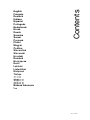 1
1
-
 2
2
-
 3
3
-
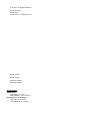 4
4
-
 5
5
-
 6
6
-
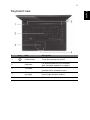 7
7
-
 8
8
-
 9
9
-
 10
10
-
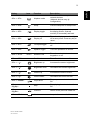 11
11
-
 12
12
-
 13
13
-
 14
14
-
 15
15
-
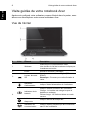 16
16
-
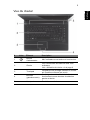 17
17
-
 18
18
-
 19
19
-
 20
20
-
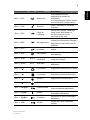 21
21
-
 22
22
-
 23
23
-
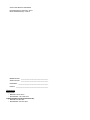 24
24
-
 25
25
-
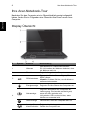 26
26
-
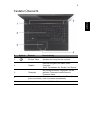 27
27
-
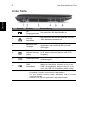 28
28
-
 29
29
-
 30
30
-
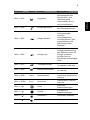 31
31
-
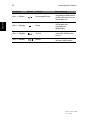 32
32
-
 33
33
-
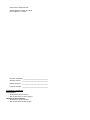 34
34
-
 35
35
-
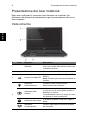 36
36
-
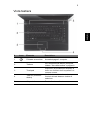 37
37
-
 38
38
-
 39
39
-
 40
40
-
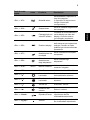 41
41
-
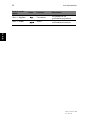 42
42
-
 43
43
-
 44
44
-
 45
45
-
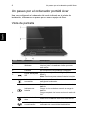 46
46
-
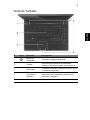 47
47
-
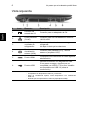 48
48
-
 49
49
-
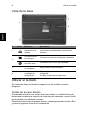 50
50
-
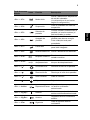 51
51
-
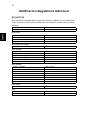 52
52
-
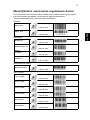 53
53
-
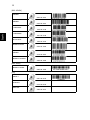 54
54
-
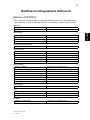 55
55
-
 56
56
-
 57
57
-
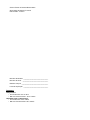 58
58
-
 59
59
-
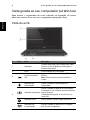 60
60
-
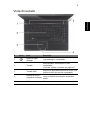 61
61
-
 62
62
-
 63
63
-
 64
64
-
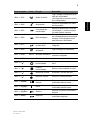 65
65
-
 66
66
-
 67
67
-
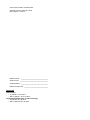 68
68
-
 69
69
-
 70
70
-
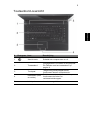 71
71
-
 72
72
-
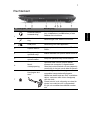 73
73
-
 74
74
-
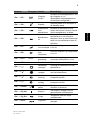 75
75
-
 76
76
-
 77
77
-
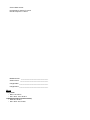 78
78
-
 79
79
-
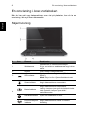 80
80
-
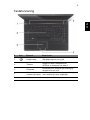 81
81
-
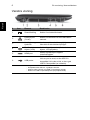 82
82
-
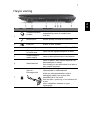 83
83
-
 84
84
-
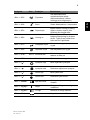 85
85
-
 86
86
-
 87
87
-
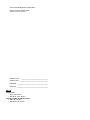 88
88
-
 89
89
-
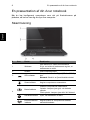 90
90
-
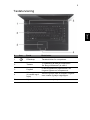 91
91
-
 92
92
-
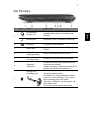 93
93
-
 94
94
-
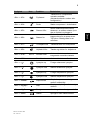 95
95
-
 96
96
-
 97
97
-
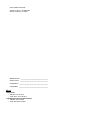 98
98
-
 99
99
-
 100
100
-
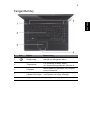 101
101
-
 102
102
-
 103
103
-
 104
104
-
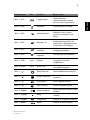 105
105
-
 106
106
-
 107
107
-
 108
108
-
 109
109
-
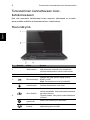 110
110
-
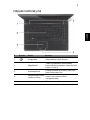 111
111
-
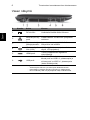 112
112
-
 113
113
-
 114
114
-
 115
115
-
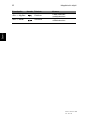 116
116
-
 117
117
-
 118
118
-
 119
119
-
 120
120
-
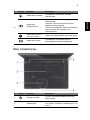 121
121
-
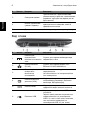 122
122
-
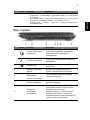 123
123
-
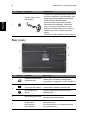 124
124
-
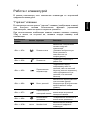 125
125
-
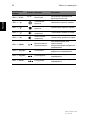 126
126
-
 127
127
-
 128
128
-
 129
129
-
 130
130
-
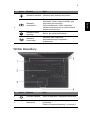 131
131
-
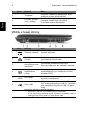 132
132
-
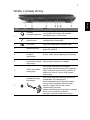 133
133
-
 134
134
-
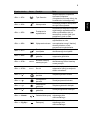 135
135
-
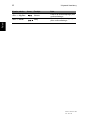 136
136
-
 137
137
-
 138
138
-
 139
139
-
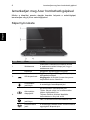 140
140
-
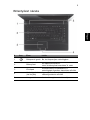 141
141
-
 142
142
-
 143
143
-
 144
144
-
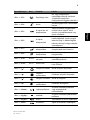 145
145
-
 146
146
-
 147
147
-
 148
148
-
 149
149
-
 150
150
-
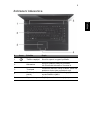 151
151
-
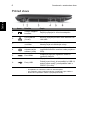 152
152
-
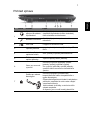 153
153
-
 154
154
-
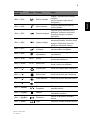 155
155
-
 156
156
-
 157
157
-
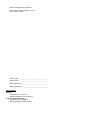 158
158
-
 159
159
-
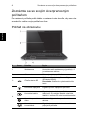 160
160
-
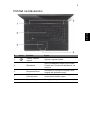 161
161
-
 162
162
-
 163
163
-
 164
164
-
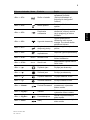 165
165
-
 166
166
-
 167
167
-
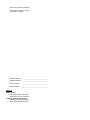 168
168
-
 169
169
-
 170
170
-
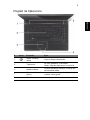 171
171
-
 172
172
-
 173
173
-
 174
174
-
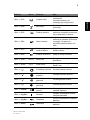 175
175
-
 176
176
-
 177
177
-
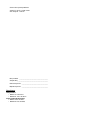 178
178
-
 179
179
-
 180
180
-
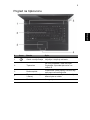 181
181
-
 182
182
-
 183
183
-
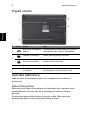 184
184
-
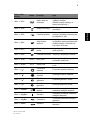 185
185
-
 186
186
-
 187
187
-
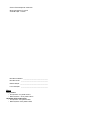 188
188
-
 189
189
-
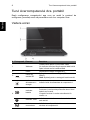 190
190
-
 191
191
-
 192
192
-
 193
193
-
 194
194
-
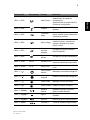 195
195
-
 196
196
-
 197
197
-
 198
198
-
 199
199
-
 200
200
-
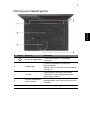 201
201
-
 202
202
-
 203
203
-
 204
204
-
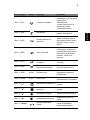 205
205
-
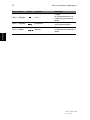 206
206
-
 207
207
-
 208
208
-
 209
209
-
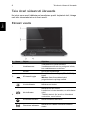 210
210
-
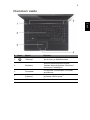 211
211
-
 212
212
-
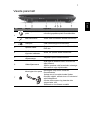 213
213
-
 214
214
-
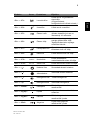 215
215
-
 216
216
-
 217
217
-
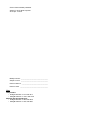 218
218
-
 219
219
-
 220
220
-
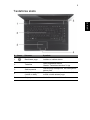 221
221
-
 222
222
-
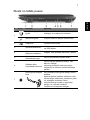 223
223
-
 224
224
-
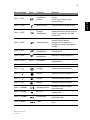 225
225
-
 226
226
-
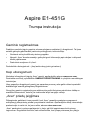 227
227
-
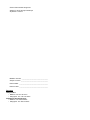 228
228
-
 229
229
-
 230
230
-
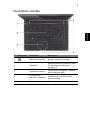 231
231
-
 232
232
-
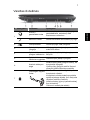 233
233
-
 234
234
-
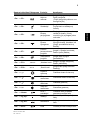 235
235
-
 236
236
-
 237
237
-
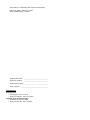 238
238
-
 239
239
-
 240
240
-
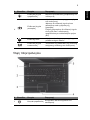 241
241
-
 242
242
-
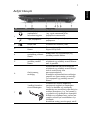 243
243
-
 244
244
-
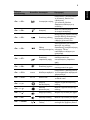 245
245
-
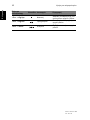 246
246
-
 247
247
-
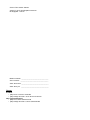 248
248
-
 249
249
-
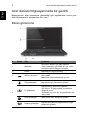 250
250
-
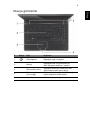 251
251
-
 252
252
-
 253
253
-
 254
254
-
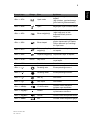 255
255
-
 256
256
-
 257
257
-
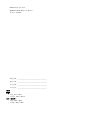 258
258
-
 259
259
-
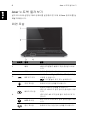 260
260
-
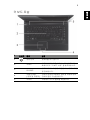 261
261
-
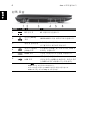 262
262
-
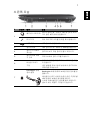 263
263
-
 264
264
-
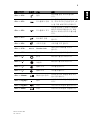 265
265
-
 266
266
-
 267
267
-
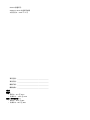 268
268
-
 269
269
-
 270
270
-
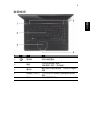 271
271
-
 272
272
-
 273
273
-
 274
274
-
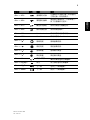 275
275
-
 276
276
-
 277
277
-
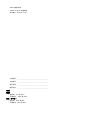 278
278
-
 279
279
-
 280
280
-
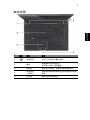 281
281
-
 282
282
-
 283
283
-
 284
284
-
 285
285
-
 286
286
-
 287
287
-
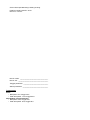 288
288
-
 289
289
-
 290
290
-
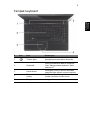 291
291
-
 292
292
-
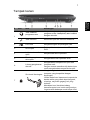 293
293
-
 294
294
-
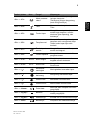 295
295
-
 296
296
-
 297
297
-
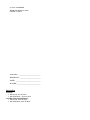 298
298
-
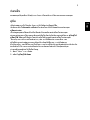 299
299
-
 300
300
-
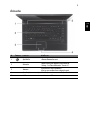 301
301
-
 302
302
-
 303
303
-
 304
304
-
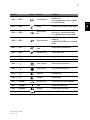 305
305
-
 306
306
in andere talen
- English: Acer Aspire E1-451G Quick start guide
- italiano: Acer Aspire E1-451G Guida Rapida
- русский: Acer Aspire E1-451G Инструкция по началу работы
- français: Acer Aspire E1-451G Guide de démarrage rapide
- español: Acer Aspire E1-451G Guía de inicio rápido
- Deutsch: Acer Aspire E1-451G Schnellstartanleitung
- português: Acer Aspire E1-451G Guia rápido
- slovenčina: Acer Aspire E1-451G Stručná príručka spustenia
- dansk: Acer Aspire E1-451G Hurtig start guide
- suomi: Acer Aspire E1-451G Pikaopas
- čeština: Acer Aspire E1-451G Rychlý návod
- svenska: Acer Aspire E1-451G Snabbstartsguide
- eesti: Acer Aspire E1-451G Lühike juhend
- Türkçe: Acer Aspire E1-451G Hızlı başlangıç Kılavuzu
- polski: Acer Aspire E1-451G Skrócona instrukcja obsługi
- română: Acer Aspire E1-451G Ghid de inițiere rapidă
Gerelateerde artikelen
-
Acer Aspire V5-531G Snelstartgids
-
Acer Aspire V5-471P Snelstartgids
-
Acer Aspire V5-471G de handleiding
-
Acer Aspire M3-581PT Snelstartgids
-
Acer Aspire E1-571 Snelstartgids
-
Acer Aspire V3-771 Snelstartgids
-
Acer TRAVELMATE Snelstartgids
-
Acer Aspire V3-571 Snelstartgids
-
Acer AO756 Snelstartgids
-
Acer Aspire V3-431 Snelstartgids